- Автор Lauren Nevill [email protected].
- Public 2023-12-16 18:53.
- Акыркы өзгөртүү 2025-01-23 15:21.
Одноклассники социалдык тармагында колдонуучулар көбүнчө өзүлөрүнүн ойлору, эмоциялары, ой жүгүртүүлөрү менен бөлүшүп, баракчанын атайын бөлүмүнө - “Статуска” жарыялашат.
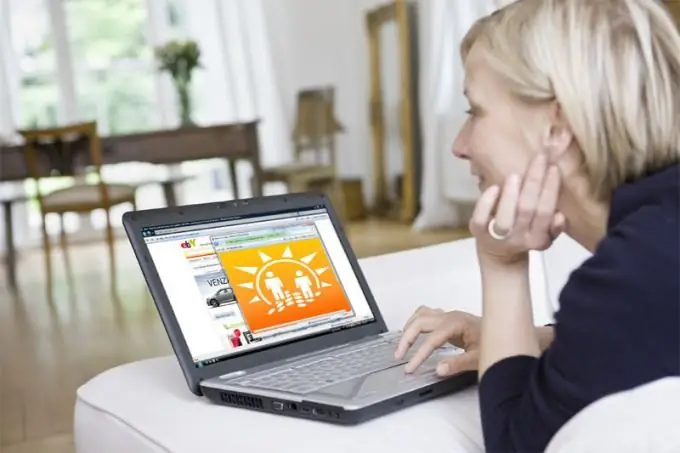
Сайтка кош келиңиз
Одноклассники баракчасында кандайдыр бир өзгөртүүлөрдү колдонуу үчүн, алгач ага өтүү керек. Бул үчүн сиз колдонуучунун ишеним баракчаларын - логинди жана паролду сайттын негизги барагындагы тиешелүү талааларга киргизишиңиз керек болот. Компьютериңизге же телефонуңузга кирүү мүмкүнчүлүгүңүз болсо, ыңгайлуу болуш үчүн, паролду автоматтык түрдө сактоо функциясын колдонсоңуз болот. Бул учурда, Одноклассники сайтына кийинки киргенде, сиз өз эсептериңизди көрсөтпөйсүз. Ошондой эле Одноклассникидеги жеке баракчаңызга шилтемени браузериңиздин кыстармаларында сактоо абдан ыңгайлуу, андан кийин тандалган кыстарманы басуу керек.
Статусун түзүү жана өзгөртүү
Бир жолу Одноклассникидеги жеке баракчаңызга, сиздин атыңыздын жана фамилияңыздын алдындагы негизги сүрөттүн жана сайттын негизги бөлүктөрү жазылган саптын жанына “Эскертүү кошуңуз” деген бош сапты табыңыз. Бул талаага сиздин маанайыңызды, сезимдериңизди чагылдырган текстти жазып, сайттын башка колдонуучуларына кайрылып, "Бөлүшүү" баскычын чыкылдатыңыз.
"Эскертүүлөр" бөлүмүнө киргенде, сиз статусту кошо аласыз. Тийиштүү жазуусу бар шилтемени чыкылдатып, пайда болгон жаңы терезеде каалаган текстти жазыңыз.
Жогорку оң бурчтагы атайын баскычты колдонуп, керексиз же эскирген статустарды жок кылыңыз.
Мурда түзүлгөн нотаны өзгөртүү үчүн, аны толугу менен ачуу үчүн аны чыкылдатыңыз. Текст менен сабына өзгөртүүлөрдү киргизип, "Сактоо" баскычын чыкылдатыңыз.
Тек гана текст эмес
Сиз статусуңузду сүрөттөр, шилтемелер, музыкалык файл жана сурамжылоо менен диверсификациялай аласыз. Бул үчүн, жашыл тилкедеги тиешелүү сөлөкөт шилтемесин таап, чыкылдатыңыз. Статуска кошула турган файлдар камтылган папканы ачып, сүрөттү же музыканы тандаңыз. Файлды баракчага жөнөтүү үчүн эки жолу чыкылдатыңыз же "Ачуу" баскычын колдонуңуз. Сүрөттүн же аудионун баракчага жүктөлүшүн күтүп, Бөлүштү чыкылдатыңыз. Белгилей кетчү нерсе, нотага бир нече сүрөттөрдү, ырларды жана шилтемелерди жайгаштыра аласыз.
Кааласаңыз, түзүлгөн нотада досторуңуздун бардыгын же бир нечесин белгилей аласыз. Бул үчүн, статустун текстинин астындагы "Досун белгилөө" белгисинин жанындагы кичинекей адамдын сүрөтүн басып, тизмедеги ачылуучу терезеден керектүү колдонуучуларды тандаңыз.
Жакында эле Одноклассникиде пайда болгон дагы бир кызыктуу вариант - бул сайтта ар кандай сурамжылоолорду уюштуруп, өткөрүү мүмкүнчүлүгү. Бул үчүн, абалы терезесиндеги куралдар панелиндеги акыркы "Сурамжылоо" баскычын чыкылдатып, тиешелүү талааларга сурооңузду жана мүмкүн болгон жоопторуңузду жазыңыз. Керек болсо, "Жооп берүүчү бир гана жоопту тандай алат" кутучасынын жанындагы кутучаны белгилеңиз.
"Жерди көрсөтүү" шилтемесин чыкылдатып, сиз картадан өзүңүздүн жайгашкан жериңизди жана тигил же бул адамдын же объектинин жайгашкан жерин, иш-чаранын ордун тандай аласыз. Издөөгө ыңгайлуу болуш үчүн, атайын сапка жердин атын же дарегин киргизиңиз.
Эгерде сиз түзгөн нотаны өз баракчаңызда статус катары коюуну пландап жатсаңыз, анда "Эскертмени абалына коюу" кутучасын белгилеңиз.
Статуска бардык керектүү өзгөртүүлөр киргизилгенден кийин, "Бөлүшүү" баскычын чыкылдатыңыз.






